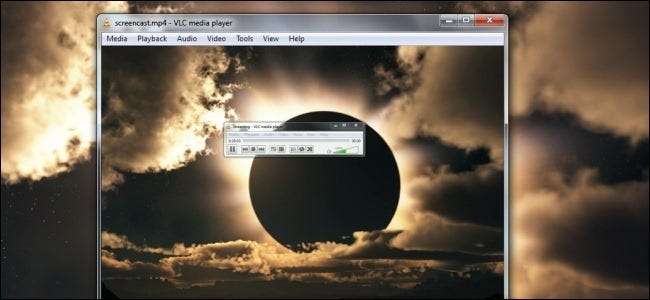
VLC обладает множеством мощных функций, включая возможность записи вашего рабочего стола. VLC отлично подходит для быстрых захватов, хотя он не обязательно имеет более продвинутые функции специального приложения для скринкастинга.
Мы уже рассмотрели перекодирование (сохранение медиа в файл) с помощью VLC а также потоковая передача с VLC . Чтобы записать рабочий стол в файл или потоковое воспроизведение, выполните обычный процесс перекодирования или потоковой передачи, используя рабочий стол в качестве устройства захвата.
Запись рабочего стола в файл
Чтобы захватить и записать видео с рабочего стола в файл, щелкните меню «Медиа» в VLC и выберите «Преобразовать / сохранить».
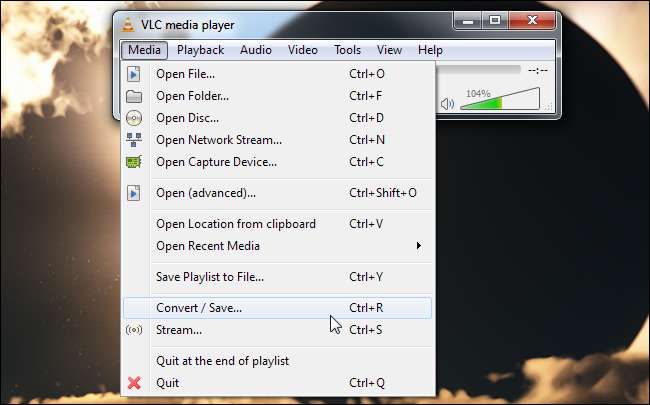
Щелкните вкладку «Устройство захвата» и выберите «Рабочий стол» в поле «Режим захвата».
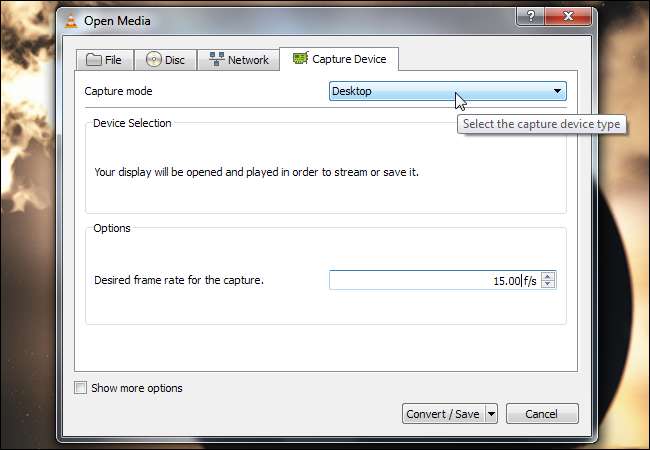
Частота кадров по умолчанию - один кадр в секунду, что не очень гладко. Возможно, вы захотите увеличить частоту кадров. После того, как вы будете довольны частотой кадров, нажмите кнопку «Преобразовать / сохранить».

Задайте файл назначения в разделе «Место назначения». Вы можете включить Показать вывод Установите флажок, чтобы отображать содержимое вашего рабочего стола в окне VLC во время записи, но в этом нет необходимости.
Чтобы настроить разрешение и видеокодек, нажмите кнопку редактирования справа от поля «Профиль». Вы также можете выбрать профиль в поле профиля и использовать его как есть, не редактируя его.
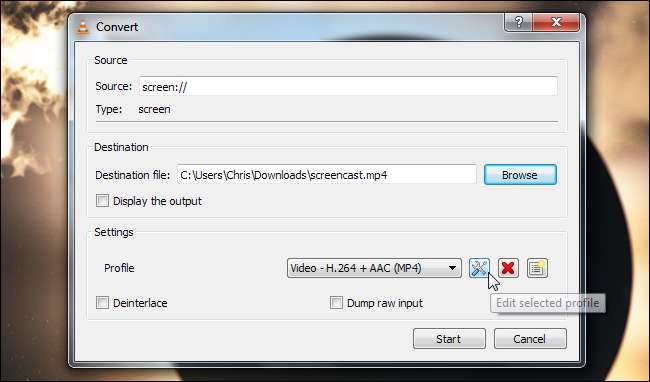
Измените разрешение, щелкнув вкладку «Видеокодек» и используя параметры в разделе «Разрешение». Например, вы можете использовать половину разрешения рабочего стола, набрав 0,5 в поле «Масштаб».

После задания параметров нажмите кнопку «Сохранить» и нажмите кнопку «Пуск».
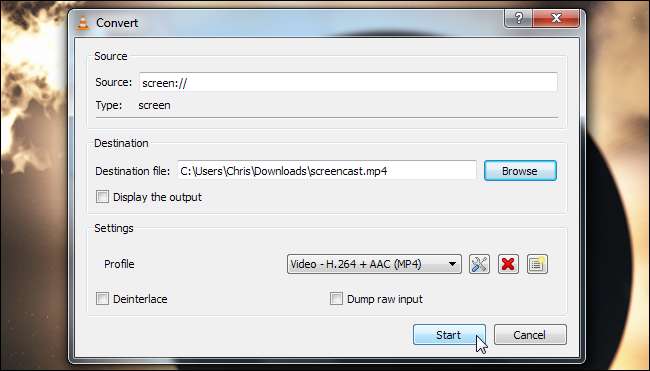
VLC сообщит вам, что он «транслирует» ваш рабочий стол в файл. Используйте свой компьютер как обычно, и VLC запишет ваш рабочий стол. Когда вы закончите, нажмите кнопку «Стоп».
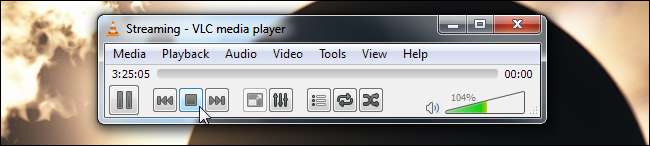
Откройте сохраненный файл, чтобы просмотреть видео с рабочего стола. Вы можете отправить этот файл другим, загрузить его на YouTube или сделать с ним что угодно.

Прямая трансляция с вашего рабочего стола
Для потоковой передачи рабочего стола по сети вместо записи в файл выберите параметр «Поток» вместо параметра «Конвертировать / сохранить» в меню «Мультимедиа».
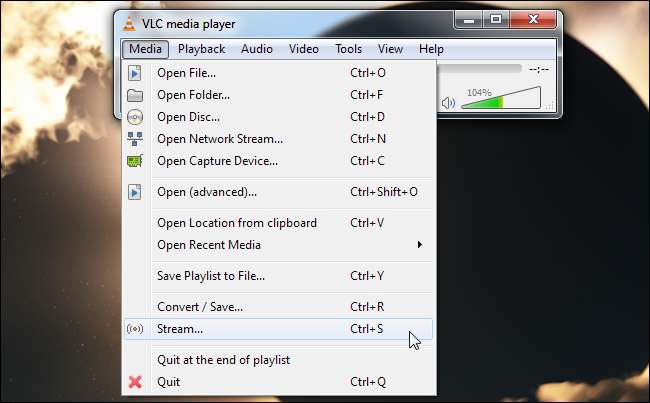
Выберите режим захвата рабочего стола на вкладке «Устройство захвата», выберите желаемую частоту кадров и нажмите кнопку «Поток».
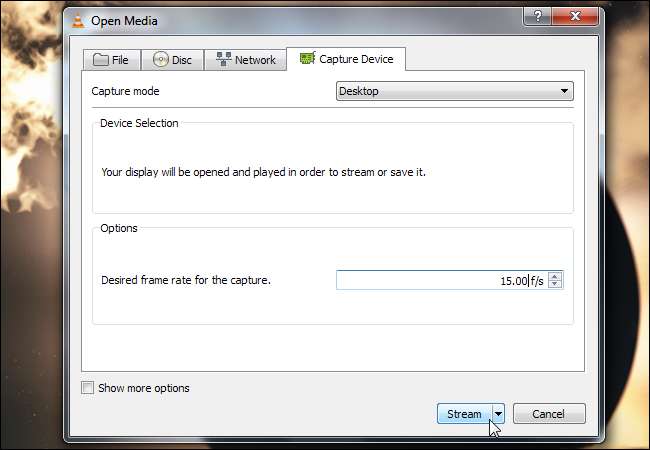
В разделе «Настройка места назначения» выберите метод потоковой передачи из раскрывающегося списка и нажмите «Добавить». Здесь вы также можете управлять перекодировкой и другими параметрами. Проконсультируйтесь с нашими руководство по потоковой передаче с VLC для получения дополнительной информации о подключении к потоку с другого компьютера.
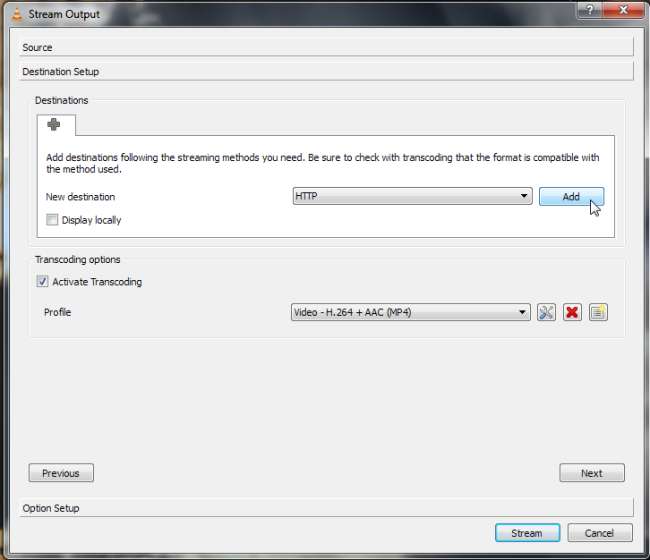
Нажмите кнопку Stream, и вам может быть предложено предоставить доступ VLC через брандмауэр. В зависимости от вашего метода потоковой передачи вам также может потребоваться перенаправить порты, если вы хотите передавать поток через Интернет. Например, если вы добавите метод потоковой передачи HTTP, вы увидите, что по умолчанию он использует порт 8080. Ознакомьтесь с нашими руководство по переадресации портов для получения дополнительной информации о портах пересылки.
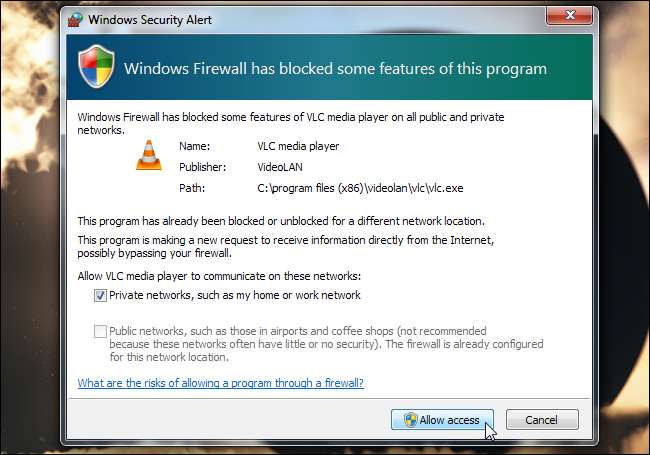
Делаем видео более плавным и сокращаем использование полосы пропускания.
Для более плавного воспроизведения видео вы также можете попробовать уменьшить разрешение экрана. Удаление фона рабочего стола и использование однотонного цвета также может привести к меньшему использованию полосы пропускания при потоковой передаче видео.
Не забудьте настройки в VLC - перекодирование видео, чтобы оно было меньше, снизит пропускную способность. Вы также можете увеличить количество кадров в секунду, захватываемых VLC со своего рабочего стола, чтобы сделать видео более плавным, хотя это увеличит размер вашего видеофайла и увеличит использование полосы пропускания при потоковой передаче.







